电脑系统怎么删除方便快捷
时间:
黎正888由 分享
电脑系统怎么删除方便快捷
现在很多人为了工作和生活的需要,都会在电脑上安装双系统。但是双系统很占空间,如果没有足够的内存,最好还是只保留一个系统。下面就让学习啦小编教大家怎么删除电脑系统吧。
删除电脑系统的方法
开启计算机后,右键点击“计算机”,在右边出现的菜单中选择“管理”,如下图所示。
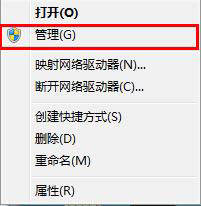
在“计算机管理”的窗口下,找到“磁盘管理”并将其打开,如下图所示。
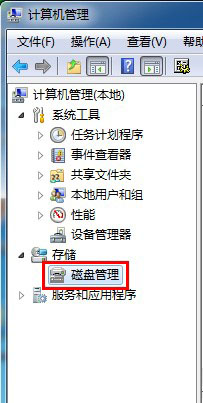
在右边就可以看到有两个系统存在,在状态栏下一个显示为:系统,启动,页面文件,活动,故障存储,主分区。此系统为当前使用的系统。而另外一个则显示为:主分区。如下图所示。
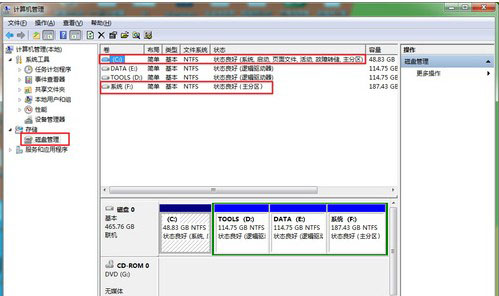
找到需要删除的系统后,右键点击该系统将其格式化即可。如下图所示。
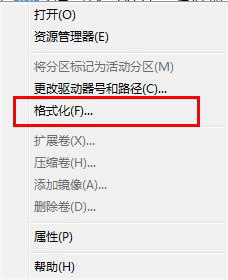
格式化完毕后,重启电脑,修复一下开机启动项即可。
怎么删除电脑系统 电脑系统怎么删除相关文章:
2.如何删除电脑系统
